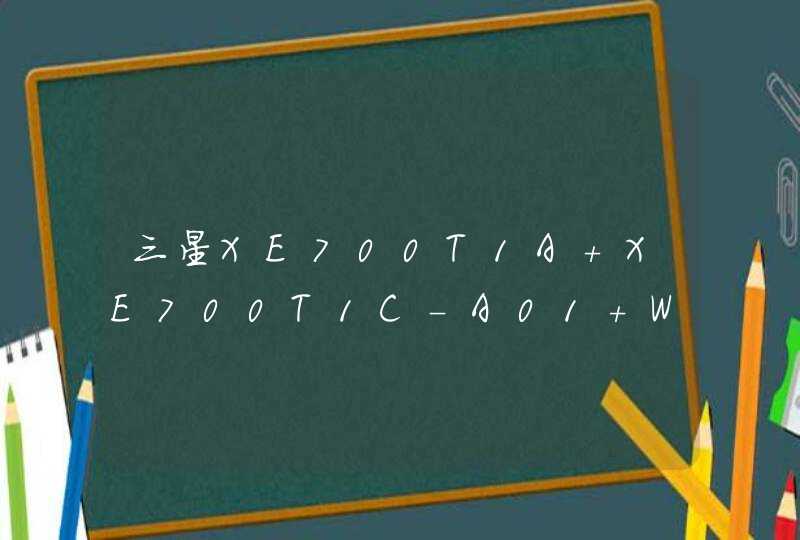星笔记本黑屏主要原因有一下几个原因!1:笔记本电脑的高压板有问题,现象是黑屏状态下隐约可以看见屏幕上面有字。2:屏线问题也会造成黑屏。3:笔记本液晶屏本身原因他的驱动芯片问题!正常维修店会直接建议你更换液晶屏幕!4:笔记本键盘上面有个组合键FN
+亮度键调调试试
或者FN
+LCD
切换试试看!
5:笔记本主板问题,根本就无非开机。测试方法开机后看电脑的灯是否有反映。按下大小写键看看有反映没!如果开机后灯都不亮肯定是主板问题反之是上面的问题。
1、首先准备好笔记本电脑和要外接的显示器。注意显示器要带HDMI或者VGA接口,比如用VGA接口。
2、准备好视频线,这个就是VGA接口的接头。
3、 在笔记本电脑的一侧找到VGA的接口。
4、将视频线插在笔记本上,另一端插好显示器,并拧紧螺丝。
5、这样线就连接好了,连接好后还要在Windows中进行设置,打开笔记本和显示器。
然后屏幕设置:
1、 设置使用快捷键最方便,有两种方法。
第一种方法是同时按按笔记本键盘上的功能键FN键+投影键。不同笔记本的投影键不同,
2、 第二种方法是同时按住Windows键+字母P键。
3、 这时屏幕上会出现四个选择按钮。它们的功能含义分别只在笔记本屏幕显示、两个屏幕都显示同样内容、扩展屏幕就是两个屏幕内容合二为一、只在外接屏幕上显示笔记本屏幕关闭。经常使用的功能就是最后一个了。点击一下需要的按钮就设置好啦。
笔记本win7系统用hdmi输出视频设置方法:
安装windows 7操作系统官方最新显卡驱动,这里拿液晶电视举例。
关闭笔记本与电视,用 HDMI线连接笔记本与液晶电视。
重启笔记本,开启液晶电视,把液晶电视的信息源调整到HDMI模式。
在笔记本桌面点右键,进入NVDIA控制面板。在右边选择显示菜单,选择“设置多个显示器”,打开新的设置对话框。
系统会自动侦察到两个显示器。如果侦察不到,点“我的显示器示显示”,可以强制显示液晶电视。只需勾选液晶电视一项,系统就会自动把液晶电视设置为主显示器。
经过以上设置,显示器已成功切换到液晶电视。如果没有声音,下一步就需设置高清音频设备了。点开始,进入控制面板,再点“硬件和声音”。
继续点声音设备。默认的选项是“扬声器”,用鼠标选中最下面的“NVIDIA HDMI Out”,并点最下面的“设为默认值”。
您好!显示器变色可以尝试更换视频输入线(VGA DVI HDMI)一般插在电脑显示器上的除了电源线就是视频线,如果不具备更换条件,可以重新插拔或紧一下主机和显示器两端的接口,如果此方法不能解决问题,很可能是显卡或显示器本身的问题,建议联系专业IT服务公司处理!
十年IT运维服务经验之谈,希望可以帮到您!
根据您的描述:三星NP670z5e-x02可以外接2K分辨率的显示器。若您的使用的是三星笔记本出厂预装系统。请您连接好VGA或HDMI数据线,按FN+F4键切换到外接显示器显示即可
尊敬的三星用户您好:
若您的电脑设置HDMI接口,请将电视和电脑使用HDMI信号线连接,然后按电视遥控器的节目源键,切换到相应的HDMI模式即可,连接的是笔记本电脑需要切换屏幕显示(三星笔记本是按住Fn键的同时连续按F4键,其他品牌请咨询品牌商客服),切换到外部显示模式、克隆模式或扩展模式均可。
若您的电脑没有HDMI接口,可以通过DVI-HDMI线实现连接,将DVI-HDMI线的DVI插头连接电脑,将HDMI插头连接电视背后标注“HDMI(DVI)”的接口。按电视遥控器的节目源键,根据连接的接口选择相应的模式。
温馨提示:通过此方式只能传输图像,不能传输声音,请将电脑连接外置音箱或功放发声。
评价、建议、吐槽,请点击:supportsamsungcomcn/survey